Windows10用の新しいペイント3Dをダウンロードしてインストールする方法
Paint 3Dは、Microsoftが非専門家が描画やスキャンによって3Dオブジェクトを簡単に作成できるようにしたことで、誰もが絶賛しているまったく新しいWindows10アプリです。 これは、2017年3月に利用可能になるWindows10の次のメジャーリリースであるWindows10 CreatorsUpdateにバンドルされる予定です。 アプリの公式プレビューを取得する方法は次のとおりです。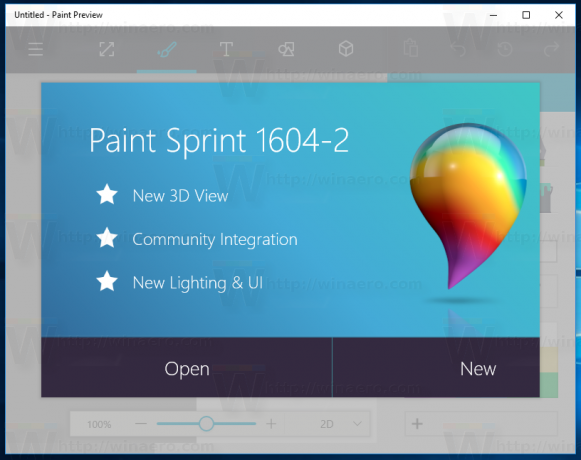
Paint 3Dは新しいユニバーサルWindowsプラットフォームアプリになり、そのユーザーインターフェイスはClassicPaintとは完全に異なります。 3Dオブジェクトとペン入力をサポートしています。 マーカー、ブラシ、ユーザーがオブジェクトを作成するのに役立つさまざまなアートツールなどのツールが付属しています。 このアプリには、2D図面を3Dオブジェクトに変換するためのツールがあります。
Paint 3Dアプリの早期プレビューを試してみたい場合は、Microsoftが公式のテスト方法を提供しています。 これがあなたがしなければならないことです。
- Windows10の「Redstone2」ブランチを表すビルドの1つをインストールします。 これらのビルドは、今後の「クリエイターアップデート」のプレビューです。 この記事の執筆時点での最新のビルドは ビルド14955.
- Microsoftアカウントでサインインする。
- ここにブラウザを向けます。Windows10用の新しいペイント3Dをダウンロードする
開いたページの指示に従います。
残念ながら、ペイント3Dプレビューバージョンにはいくつかの制限があります。
まず、正式には米国、英国、カナダ、ニュージーランド、オーストラリアのユーザーのみが利用できます。 他のユーザーの場合、Windowsストアにはまだ表示されていません。 この制限を回避するには、次のことができます 地域と場所を変更する コントロールパネルで。
Microsoftは、パフォーマンスを向上させるために、システムのGPUで「DirectX10以降」をサポートすると述べています。
アプリケーションは、.fbx、.3mf、.stl、および.objファイルタイプをサポートします。 FBXとOBJは非常に人気のある3Dファイル形式であり、多くのソフトウェアパッケージでサポートされています。 3MFおよびSTLは、3D印刷ファイル形式です。 クラシックバージョンと同様に、新しいペイント3Dは、.png、jpg、jpeg、jpe、jfif、bmp、dib、gif、tif、tiff、icoなどのほとんどの2D画像形式もサポートしています。
それでおしまい。 コメントでアプリについての感想を教えてください。

